Näppäinsarjan muuttaminen syöttökielen vaihtamiseksi Windows 11:ssä
Jos haluat muuttaa (change)näppäinsarjaa(key sequence) muuttaaksesi syöttökieltä (change Input Language)Windows 11 : ssä , sinun on tehtävä seuraava. Voit vaihtaa pikanäppäintä, jolla voit vaihtaa eri syöttökielten(Input Languages) välillä Windows 11 -tietokoneessa.
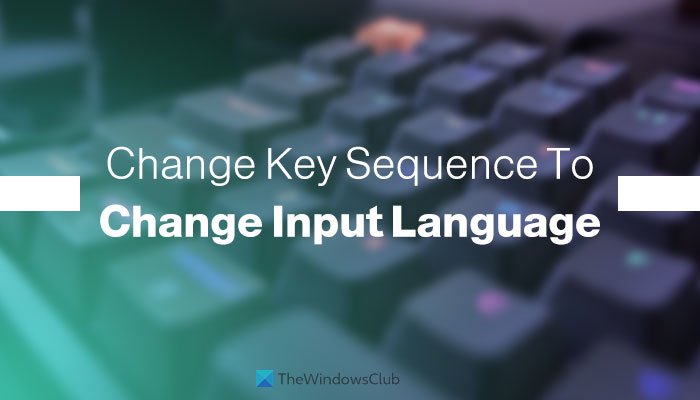
Oletetaan, että olet asentanut tietokoneellesi useamman kuin yhden kielen ja usein näiden kielten välillä. Oletuspikanäppäin syöttökielen vaihtamiseksi on(Input Language) vasen Left Alt+Shift ja näppäimistöasettelu Ctrl+Shift . Mutta entä jos haluat muuttaa pikanäppäintä tai poistaa tämän pikanäppäimen käytöstä käyttääksesi samaa järjestystä muiden ohjelmien kanssa? Tällä hetkellä voit seurata tätä vaiheittaista opetusohjelmaa saadaksesi työn valmiiksi.
Näppäinsarjan(Key Sequence) muuttaminen syöttökielen(Change Input Language) vaihtamiseksi Windows 11 :ssä
Voit muuttaa näppäinsarjaa tai pikanäppäinten syöttökieltä Windows (Input Language)11(Windows 11) : ssä seuraavasti:
- Avaa Windowsin asetukset painamalla Win+I
- Siirry vasemmalla olevalle Aika ja kieli -välilehdelle.(Time & language )
- Napsauta Kirjoitusvalikkoa (Typing ) .
- Napsauta Näppäimistön lisäasetukset (Advanced keyboard settings ) -vaihtoehtoa.
- Napsauta Syöttökieli - pikanäppäimiä(Input language hot keys) .
- Napsauta Muuta näppäinsarjaa (Change Key Sequence ) -painiketta.
- Valitse erilainen näppäinsarja.
- Napsauta OK - painiketta tallentaaksesi muutoksen.
Jos haluat lisätietoja edellä mainituista vaiheista, jatka lukemista.
Aloita prosessi painamalla Win+I -näppäintä yhdessä avataksesi Windowsin asetukset(Windows Settings) tietokoneellasi. Siirry sen jälkeen Aika ja kieli (Time & language ) -välilehteen, joka näkyy vasemmalla puolella.
Täältä löydät valikon nimeltä Kirjoitus(Typing) . Napsauta sitä ja valitse Näppäimistön lisäasetukset (Advanced keyboard settings ) -vaihtoehto. Napsauta seuraavaksi Input language -pikanäppäimet (Input language hot keys ) -vaihtoehtoa. Se avaa ponnahdusikkunan näytöllesi.
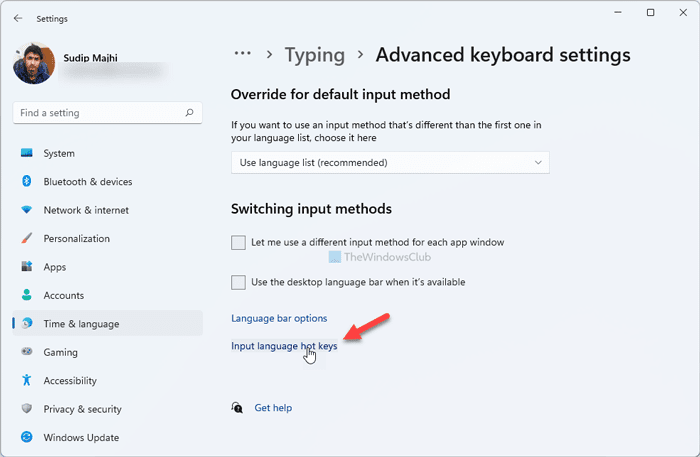
Napsauta sieltä Change Key Sequence -painiketta. Jos et näe tätä vaihtoehtoa, varmista, että olet Advanced Key Settings -välilehdessä. Jos ei, sinun on vaihdettava Kielipalkki (Language Bar ) -välilehdestä aiemmin mainittuun välilehteen.
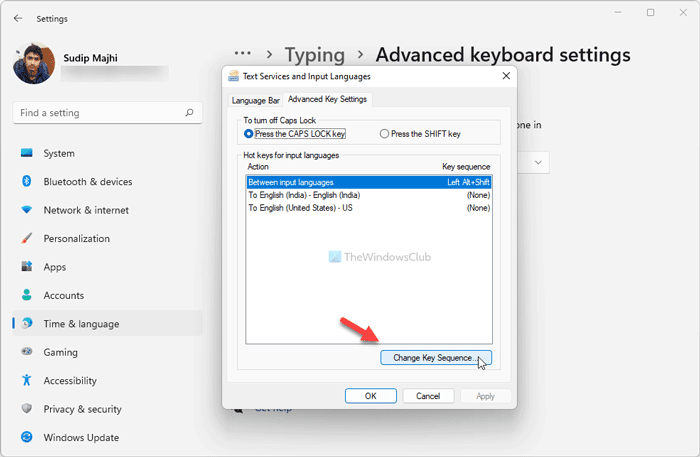
Nyt voit valita toisen näppäinsarjan vaihtaaksesi syöttökieltä(Input Language) ja näppäimistöasettelua(Keyboard Layout) .
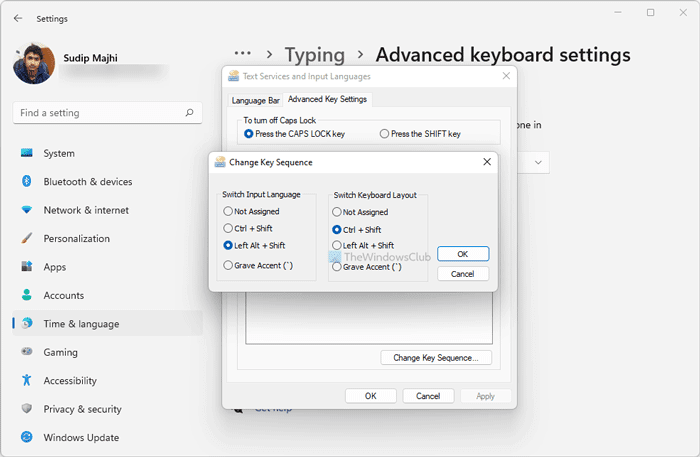
Jos et halua määrittää pikanäppäimiä, voit valita Ei (Not Assigned ) määritetty -vaihtoehdon. Napsauta lopuksi OK - painiketta tallentaaksesi muutoksen.
Mikä on syöttökielen vaihtamisen pikakuvake?
Oletuspikanäppäin syöttökielen vaihtamiseksi on Vasen Alt+Shift . Voit painaa näitä kahta näppäintä selvittääksesi paneelin vaihtaaksesi nykyisestä kielestä toiseen, jonka olet asentanut aiemmin. Toisaalta voit muuttaa näppäimistöasettelua painamalla (Keyboard Layout)Ctrl+Shift .
Kuinka vaihdan sarjan kielen?
Jos haluat vaihtaa kielen Windows 11/10 :ssä , sinun on ensin asennettava se. Tätä varten voit avata Aika(Time) ja kieli -paneelin Windowsin asetuksista(Windows Settings) , etsiä asennettavan kielen ja asentaa sen näytön ohjeiden läpi. Tämän jälkeen voit vaihtaa kieltä painamalla määritettyä pikanäppäintä tai näppäinsarjaa.
Kuinka poistan kielenvaihtonäppäinsarjan käytöstä?
Jos haluat poistaa näppäinsarjan käytöstä syöttökielen vaihtamiseksi Windows 11 :ssä , sinun on avattava Näppäimistön lisäasetukset (Advanced keyboard settings ) -paneelissa Input language -pikanäppäimet . (Input language hot keys )Napsauta sitten Change Key Sequence -painiketta ponnahdusikkunassa ja valitse Not Assigned -vaihtoehto. Lopuksi voit napsauttaa OK - painiketta tallentaaksesi muutoksen. Jos haluat asettaa sen uudelleen, voit seurata edellä mainittua ohjetta.
Kuinka vaihdan näppäimistöni syöttönäppäimiä?
Jos haluat muuttaa näppäimistön syöttönäppäimiä, sinun on muutettava näppäimistön asettelua. Windows 11:ssä voit valita eri näppäimistöasetteluista; Voit lisätä useita asetteluja Windows 11(add multiple layouts in Windows 11) :ssä tämän opetusohjelman avulla. Tämän jälkeen voit siirtyä nykyisestä asettelusta toiseen painamalla määritettyä pikanäppäintä.
Siinä kaikki! Toivottavasti tämä opas auttoi sinua muuttamaan näppäinsarjaa syöttökielen vaihtamiseksi Windows(Input) 11: ssä(Windows 11) .
Lue: (Read: )Kielen vaihtaminen Windowsissa,(How to Change Language in Windows,)
Related posts
Muuta valitun tai korostetun tekstin taustaväriä Windows 11:ssä
Kuinka löytää Windows 11 -tuoteavain
Syöttökielten välillä ei voi vaihtaa Windows 11/10:ssä
Asenna ja vaihda uuteen näyttökieleen Windows 7:ssä Vistalizatorilla
Asenna ja vaihda uuteen näyttökieleen Windows 7 Home & Prossa
Kuinka asentaa Windows 11 käyttämällä Hyper-V:tä Windowsissa
Kuinka estää Windows 11:n asentaminen tietokoneellesi
Merkkien piilottaminen tehtäväpalkin kuvakkeista Windows 11:ssä
Erilaisten taustakuvien asettaminen eri työpöydille Windows 11:ssä
Snap Layoutsin ottaminen käyttöön tai poistaminen käytöstä Windows 11:ssä
Poista historiamerkinnät Windows 11:n etätyöpöytäyhteydestä
Asenna ja vaihda uuteen näyttökieleen Windows 7 Ultimatessa
Kuinka asentaa Windows Subsystem for Linux -käyttöjärjestelmään Windows 11
Kuinka Dynamic Refresh Rate -ominaisuus toimii Windows 11:ssä
Windows 11 -järjestelmävaatimukset: Ominaisuuskohtainen vähimmäislaitteisto
Napsauta tätä syöttääksesi uusin kirjautumistietoviestisi Windows 11:ssä
Kuinka ottaa TPM-diagnostiikkatyökalu käyttöön ja käyttää sitä Windows 11:ssä
Piirisarjat ja emolevyt, jotka tukevat Windows 11 -käyttöjärjestelmää
Korjaa Tietokoneen on tuettava TPM 2.0 -virhettä Windows 11:n asennuksen aikana
Verkkokameran kirkkauden säätäminen Windows 11:ssä
